Управление формами
Мобильное приложение Dynamics 365 Sales использует экспресс-формы по умолчанию для отображения таблиц. Экспресс-форма — это облегченное представление, которая не включает все атрибуты таблицы. Создание или изменение экспресс-формы.
Вы можете использовать формы единого интерфейса в мобильном приложении Sales вместо экспресс-форм. Вам потребуется включить этот параметр в центре администрирования Power Platform.
Для управления формами в мобильном приложении Sales у вас должны быть следующие лицензии и роли безопасности.
| Тип требования | Вы должны иметь |
|---|---|
| Виды | Dynamics 365 Sales Premium, Dynamics 365 Sales Enterprise, Dynamics 365 Sales Professional или Microsoft Relationship Sales Дополнительные сведения см. в разделе Цены на Dynamics 365 Sales. |
| Роли безопасности | Системный администратор Дополнительные сведения см. в разделе Предопределенные роли безопасности для Sales. |
Если вы создали несколько экспресс-форм, мобильное приложение Sales использует первую форму в порядке форм.
Например, здесь мы создали три экспресс-формы были для таблицы Контакты с показанным ниже порядком:
| Порядок форм | Имя формы |
|---|---|
| 1 | Адреса |
| 2 | Различные контакты |
| 3 | Сведения о контакте |
Мобильное приложение отображает информацию на основе полей, определенных в форме Адресаты, так как она первая в списке.
Чтобы изменить поля, отображаемые в мобильном приложении, измените первую экспресс-форму в списке.
Порядок полей ввода в мобильном приложении определяется типами полей следующим образом:
- Заголовок (представляет основной атрибут сущности)
- Ввод текста без значков (строка, деньги, целое число)
- Ввод текста со значками (строка, деньги, целое число)
- Входные данные для выбора значения (дата и время)
- Назначение входов (состояние, вложенная сетка, PickList, PartyList, поиск, клиент)
- Многострочный (Памятка)
Примечание
При изменении экспресс-формы для отображения изменений в мобильном приложении может потребоваться до 6 часов.
Чтобы изменить экспресс-форму, которую мобильное приложение использует для отображения таблиц, задайте порядок форм, чтобы требуемая форма была первой в списке.
Для просмотра, создания и обновления таблиц с помощью форм единого интерфейса вместо экспресс-форм необходимо изменить некоторые настройки в центре администрирования Power Platform. Вы также можете отключить функцию быстрого создания в мобильном приложении.
Выполните вход в центр администрирования Power Platform.
На вкладке Среды выберите свою среду.
Перейдите к пункту Параметры>Продукты>Функции.
В разделе Мобильное приложение Dynamics 365 Sales включите следующие настройки по мере необходимости:
Создание новых записей и действий с помощью форм единого интерфейса, а не экспресс-форм: позволяет мобильному приложению использовать формы единого интерфейса для создания записей и действий.
Отключить возможность быстрого создания новых записей и действий в мобильном приложении: отключает функцию быстрого создания в мобильном приложении. Доступно только в том случае, если включена функция Создание новых записей и действий с помощью форм единого интерфейса, а не экспресс-форм.
Редактирование и просмотр записей и действий с помощью форм единого интерфейса, а не экспресс-форм: позволяет мобильному приложению использовать формы единого интерфейса для просмотра и редактирования записей и действий.
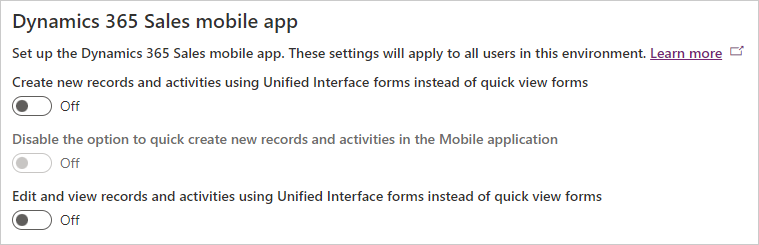
Использование мобильного приложения Dynamics 365 Sales
Основные сведения
Создание или изменение экспресс-формы